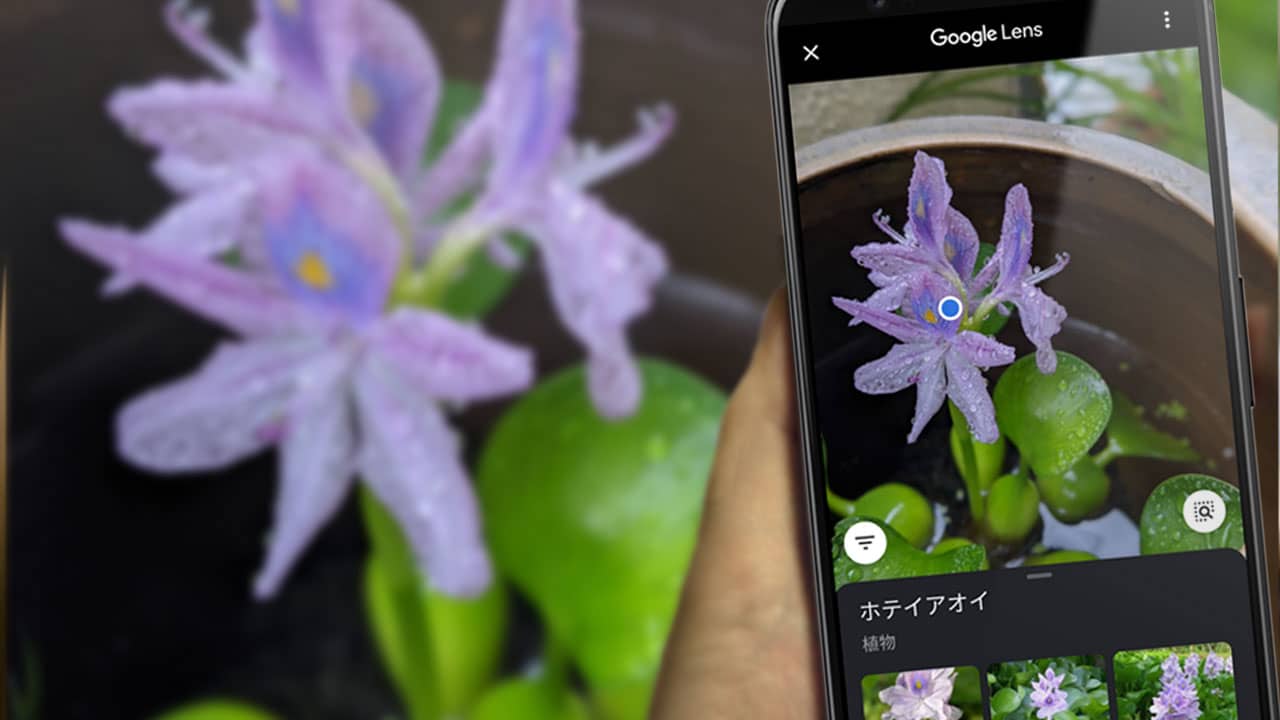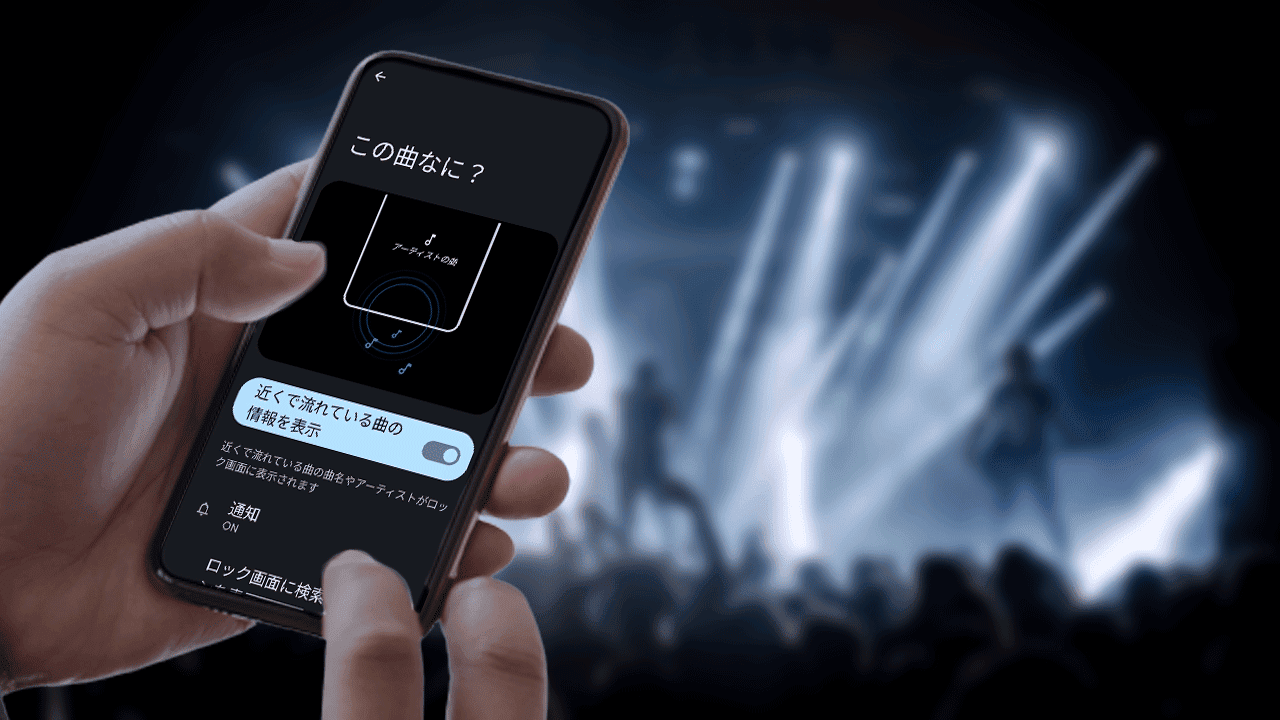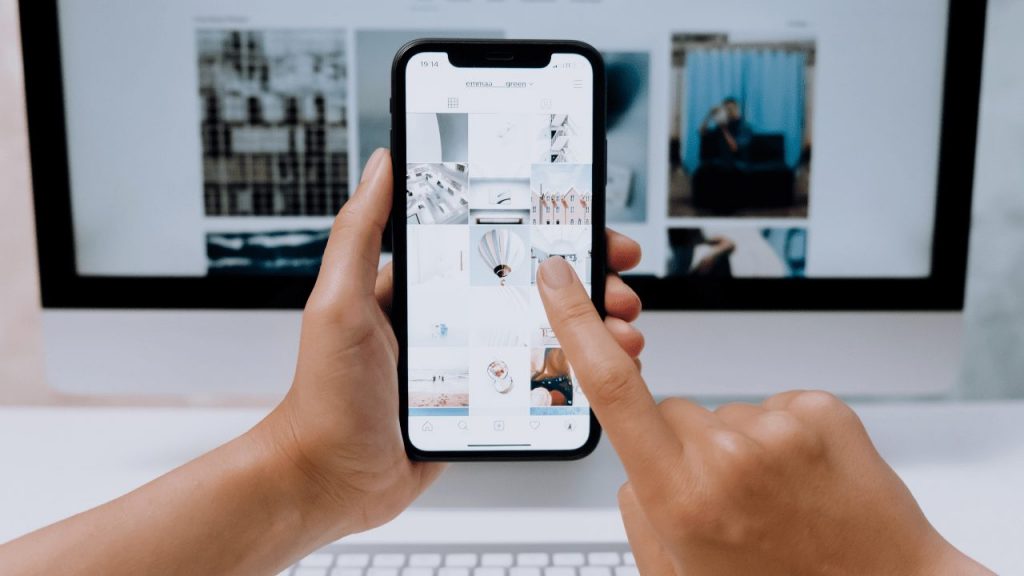
PCとスマホで同じページの続きを見たいってことありませんか?
たとえば「スマートフォンで見ていたウェブページやYoutubeの動画を家に帰ったらPCでじっくりと見てみよう」とか、「PCで見つけたおもしろいブログを後でスマートフォンで見てみよう」という事ってよくあると思います。
そんな時、どうやってページのアドレスをスマホやPCに送ってますか?
メールで送るとか、Keep等のメモアプリで同期や共有をするとか、LINEやメールとかで自分宛にURLを送るとか方法はいろいろとあると思うのですが、実はとっても簡単な方法があるんですよ。
僕もこの機能を毎日のように使っていますがとても便利です!
覚えておくときっと役立つと思いますよ。この機会に覚えちゃいましょう。
今見ているウェブページのURLを他のデバイスに送るために必要なもの
今見ているページのURL(アドレス)を、他のPCやスマートフォンに送信するのはとても簡単です。
必要なのは、GoogleChromeブラウザ だけです。他のアプリは必要ありません。
ポイント送信側と受信側が同じGoogleアカウントで同期している場合と、同じGoogleアカウントではない場合とでほんの少しやり方が違いますが、どちらもすごく簡単です。
送る側と送りたい側が同じGoogleアカウントで同期している
今見ているページのURL(アドレス)を、他のPCやスマートフォンに送信する時に、そのどちらのデバイスも同じGoogleアカウントで同期している場合のやり方から説明しますね。
たとえば、PCで見ているページのURLをスマートフォンなどのデバイスに送りたいときには、
- アドレスバーを一回クリックするか
- 何もない場所で右クリック
してみてください。
すると、「お使いのデバイスに送信」とか「このページを送信」とか「リンクをデバイスに送信」などのアイコンやメニューが出てくると思います。
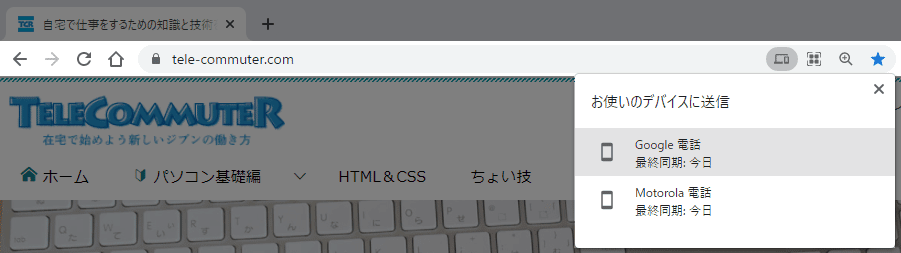
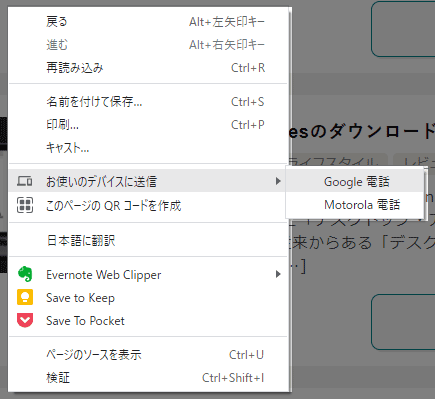
そして表示されている送りたいデバイスを選択すれば、即座にそのデバイス宛てに今見ているページのURLが届きます。

受信先のスマホに通知が届いたよ
逆にスマホからPCにURLを送る場合は、見ているページの右上のメニューから「共有」→「お使いのデバイスに送信」を選択すれば、今スマホで見ているページのURLをPCなどの他のデバイスに送ることができます。
送信をした時には、受信デバイス側に通知が来るので、タップすればページが表示されます。通知が届くので送ったのをうっかり忘れる心配はありませんね。
送るデバイスが同じGoogleアカウントではない場合
送る相手が同じアカウントではない場合は
- アドレスバーを一回クリックするか、
- 何もない場所で右クリック
というように操作すると、QRコードを作成するアイコンやメニューが出てきます。
ここでQRコード作成を選択すると今見ているページのQRコードが作成されるので便利です。
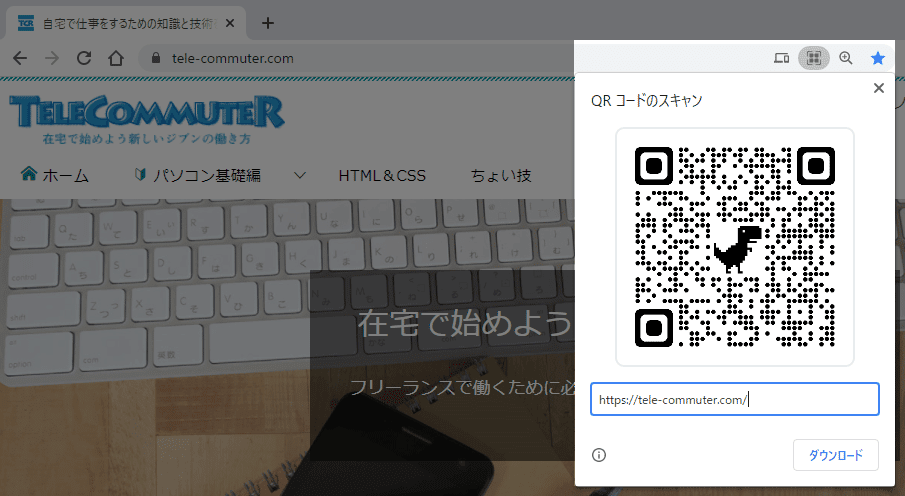
スマホの場合は、見ているページの右上のメニューから「共有」→「QRコード」を選択すれば、QRコードが画面に表示されますよ。
こうすれば、友人や同僚に参照しているページをすぐに共有することができて便利ですよね。